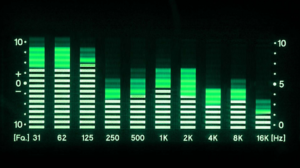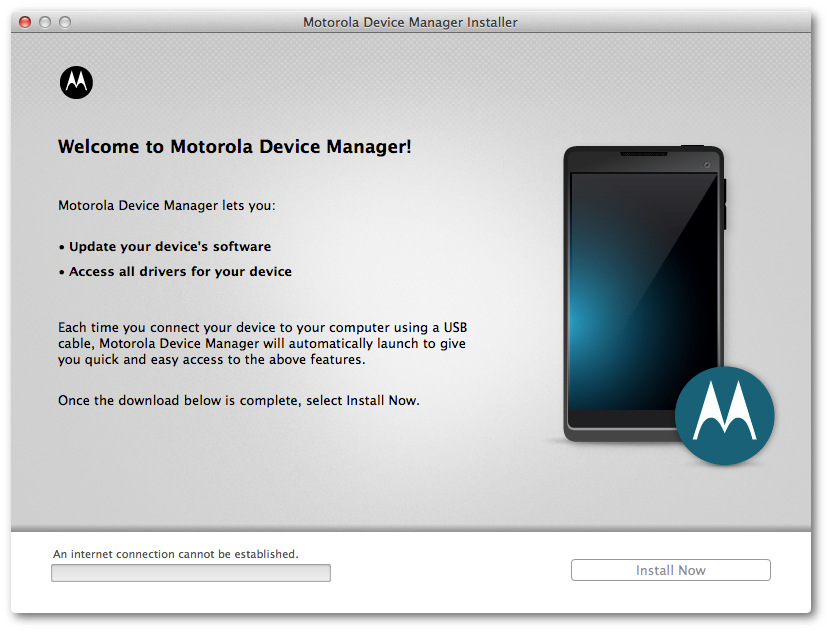பேஸ்புக் அமர்வு காலாவதியான சிக்கலை எவ்வாறு சரிசெய்வது

சில நேரங்களில் நீங்கள் ‘போன்ற பிழை ஏற்படலாம் முகநூல் பயன்பாட்டு அமர்வு காலாவதியானது ’. நீங்கள் உங்கள் பேஸ்புக் பக்கத்தில் இருக்கும்போது, நீங்கள் மீண்டும் உள்நுழைய வேண்டும் என்றும் அது கூறுகிறது. உங்கள் விருப்பமான தளங்கள் மற்றும் சேவைகளில் உங்கள் பதிவை வைத்திருக்க அமர்வுகள் பெரும்பாலும் பயன்படுத்தப்படுகின்றன. அமர்வுகள் அடிப்படையில் காலப்போக்கில் உருவாகின்றன, இதனால் உங்கள் உணர்திறன் தரவையும் வேறு ஒருவருக்கு அணுக முடியாது. பேஸ்புக் அமர்வுகளையும் அதே வழியில் பயன்படுத்துகிறது, இருப்பினும், பொதுவாக மூன்றாம் தரப்பு சேவைகள் மற்றும் பயன்பாடுகளுக்கான அமர்வுகளை ஒதுக்குகிறது. உங்கள் பேஸ்புக் கணக்கைப் பாதுகாப்பாக வைத்திருக்க. இது உங்கள் மொபைல் தொலைபேசியின் பேட்டரி ஆயுளையும் சேமிக்கிறது. இந்த கட்டுரையில், பேஸ்புக் அமர்வு காலாவதியான சிக்கலை எவ்வாறு சரிசெய்வது என்பது பற்றி பேசப்போகிறோம். ஆரம்பித்துவிடுவோம்!
உங்கள் கணக்கு அதன் சேவையில் உள்ளது என்பதை சரிபார்க்க பேஸ்புக் அடிப்படையில் அமர்வுகளைப் பயன்படுத்துகிறது, நீங்கள் சில விளையாட்டுகளை விளையாடும்போது அல்லது பேஸ்புக் பயன்பாட்டின் வழியாக இருக்கலாம். அமர்வுகள் அடிப்படையில் உங்கள் ஸ்மார்ட்போன் அல்லது கணினியில் தற்காலிக சேமிப்பில் உள்ள தகவல்களைப் பொறுத்தது. கேச் அழிக்கப்படும் போது, அமர்வு முடிகிறது. சில பயன்பாடுகளை மூடுவதன் மூலம் தற்காலிக சேமிப்பை அழிக்க பல காரணங்கள் உள்ளன. எந்தவொரு பயன்பாடும் நீண்ட நேரம் திறந்திருந்தால் மற்றும் பேஸ்புக்கிலிருந்து வெளியேறுவதன் மூலம்.
பேஸ்புக் அமர்வு காலாவதியானது என்ன?
உங்கள் பேஸ்புக் கணக்கு அதன் சேவையில் இருப்பதை அங்கீகரிக்க பேஸ்புக் அடிப்படையில் அமர்வுகளைப் பயன்படுத்துகிறது. அமர்வு உங்கள் கணினி அல்லது மொபைல் தொலைபேசியில் தற்காலிக சேமிப்பில் உள்ள தகவல்களைப் பொறுத்தது. தற்காலிக சேமிப்பில் உள்ள தகவல் தற்செயலாக அல்லது வேண்டுமென்றே அழிக்கப்பட்டால், அமர்வு முடிவடையும்.
v10 இயக்கப்படாது
பல சூழ்நிலைகளில், தற்காலிக சேமிப்புகளும் அழிக்கப்படும். 1. பேஸ்புக் பயன்பாட்டை மூடு. 2. பேஸ்புக் பயன்பாட்டிலிருந்து கைமுறையாக வெளியேறவும். 3. அறியப்படாத காரணங்களுக்காகவும் பேஸ்புக்கிலிருந்து வெளியேற வேண்டிய கட்டாயம். 4. உலாவி கேச் அமைப்புகள். 5. உலாவி அல்லது சாதனத்தின் தற்காலிக சேமிப்பையும் கைமுறையாக நீக்கவும்.
ஒரு அமர்வு காலாவதியாகும்போது உண்மையில் என்ன நடக்கும்? பொதுவாக, பேஸ்புக் அமர்வு காலாவதியாகும்போது, அமர்வு சேகரிப்பு அழிக்கப்படும், பின்னர் நீங்கள் பேஸ்புக்கிலிருந்து வெளியேறுவீர்கள். மீண்டும் உள்நுழையும்படி கேட்கப்படுகிறீர்கள்.
பேஸ்புக் அமர்வு காலாவதியான சிக்கலை எவ்வாறு சரிசெய்வது
மீண்டும் பேஸ்புக்கில் உள்நுழைக
பேஸ்புக் அமர்வு காலாவதியான அறிவிப்பு தொடர்ந்து தோன்றினால், பிழை செய்தியைத் தட்டவும் அறிவுறுத்தப்படுகிறது. உண்மையில் பேஸ்புக்கில் உள்நுழைய உங்கள் பேஸ்புக் கணக்கு பெயர் மற்றும் கடவுச்சொல்லை உள்ளிட வழிமுறைகளைப் பின்பற்றவும். அறிவிப்பு செய்தியை நீங்கள் நிராகரித்தால், அது தொடர்ந்து தோன்றும்.
கேச் மற்றும் தரவை அழிக்கவும்
உங்கள் உலாவியில் உள்ள அனைத்து தற்காலிக சேமிப்புகள் மற்றும் உலாவல் தரவையும் அழிக்க முடியும், இது பேஸ்புக் அமர்வை காலாவதியானது என்பதைத் தீர்க்க முடியுமா என்பதைப் பார்க்க.
பிசியிலிருந்து அமேசான் ஃபயர் டிவி ஸ்டிக் வரை ஸ்ட்ரீம்
உங்கள் Chrome உலாவியின் மேல்-வலது மூலையில் உள்ள மூன்று-புள்ளி ஐகானைத் தட்டவும், தட்டவும் இன்னும் கருவிகள் , பின்னர் கிளிக் செய்யவும் உலாவல் தரவை அழிக்கவும் . அடுத்து நேர வரம்பைத் தேர்வுசெய்து, டிக் செய்யவும் குக்கீகள் மற்றும் பல தளத் தரவு, மற்றும் தற்காலிக சேமிப்பு படங்கள் மற்றும் கோப்புகள் . இப்போது கிளிக் செய்யவும் தரவை அழி Chrome இல் தற்காலிக சேமிப்பை அழிக்க பொத்தானை அழுத்தவும்.
அதைப் போலவே, பேஸ்புக் தளத்திற்கான தற்காலிக சேமிப்பை அழிக்க ஒரு தளத்திற்கான தற்காலிக சேமிப்பை அழிக்கவும் நீங்கள் தேர்வு செய்யலாம்.
நண்பர்களிடமிருந்து ஒரு விளையாட்டை நீராவியில் மறைப்பது எப்படி
பேஸ்புக் பயன்பாட்டைப் புதுப்பிக்கவும்
உங்கள் மொபைல் சாதனத்தில் உள்ள பேஸ்புக் பயன்பாடு உண்மையில் புதுப்பித்த நிலையில் இருப்பதை உறுதிசெய்க. உங்கள் தொலைபேசியின் பயன்பாட்டுக் கடை, கூகிள் பிளே ஸ்டோர் அல்லது ஆப் ஸ்டோருக்குச் சென்று, பேஸ்புக் பயன்பாட்டைக் கண்டுபிடித்து, பேஸ்புக் பயன்பாட்டின் சமீபத்திய பதிப்பை நிறுவவும். புதுப்பிப்பதன் மூலம், பேஸ்புக் அமர்வு காலாவதியாகும் சிக்கலை சரிசெய்கிறதா என்று சரிபார்க்கவும்.
உங்கள் சாதனத்திலிருந்து பேஸ்புக் கணக்கை நீக்கு
முதலில் உங்கள் தொலைபேசியில் அமைப்புகளைத் திறக்கவும். கணக்குகளில் கிளிக் செய்து பேஸ்புக்கைத் தட்டவும். உங்கள் சாதனத்திலிருந்து உங்கள் பேஸ்புக் கணக்கை அகற்ற கணக்கை அகற்று என்பதைத் தட்டவும். உங்கள் கணக்கையும் மீண்டும் சேர்க்கலாம்.
சந்தேகத்திற்கிடமான உலாவி நீட்டிப்புகளை முடக்கு அல்லது அகற்று
Chrome இல் மேல்-வலது மூலையில் உள்ள மூன்று-புள்ளி ஐகானைத் தட்டவும். மேலும் கருவிகள் -> நீட்டிப்புகள் என்பதைக் கிளிக் செய்க. சந்தேகத்திற்கிடமான நீட்டிப்புகளை அதன் சுவிட்சை முடக்குவதன் மூலம் அணைக்கவும் அல்லது உங்கள் உலாவியில் இருந்து அகற்றுவதற்காக அகற்று என்பதைத் தட்டவும். அதன் பிறகு, பேஸ்புக் அமர்வு காலாவதி பிரச்சினை தீர்க்கப்படுகிறதா இல்லையா என்பதை சரிபார்க்கவும்.
உங்கள் சாதனத்தில் பேஸ்புக் பயன்பாட்டை மீண்டும் நிறுவவும்
பயன்பாட்டைப் புதுப்பிப்பது வேலை செய்யவில்லை என்றால், உங்கள் தொலைபேசியில் உள்ள பேஸ்புக் பயன்பாட்டை முழுவதுமாக அகற்றலாம். பேஸ்புக்கின் சமீபத்திய பதிப்பைப் பதிவிறக்கி நிறுவ, பயன்பாட்டு கடைக்குச் செல்லுங்கள்.
திற அமைப்புகள் உங்கள் Android தொலைபேசியில், பின்னர் தட்டவும் பயன்பாடுகள் மற்றும் அறிவிப்புகள், மற்றும் பயன்பாட்டு மேலாண்மை . பேஸ்புக் பயன்பாட்டில் தட்டவும் மற்றும் கிளிக் செய்யவும் நிறுவல் நீக்கு அதை உங்கள் கணினியிலிருந்து நீக்க.
விண்மீன் குறிப்பு 4 roms
பேஸ்புக்கை மீண்டும் நிறுவுவதன் மூலம், அமர்வு காலாவதியான பேஸ்புக் பிழையும் போக வேண்டும்.
முடிவுரை
சரி, அதுதான் எல்லோரும்! இந்த கட்டுரையை நீங்கள் விரும்புவீர்கள், அது உங்களுக்கு உதவியாக இருக்கும் என்று நம்புகிறேன். இது குறித்த உங்கள் கருத்தை எங்களுக்குத் தெரிவிக்கவும். இந்த கட்டுரை தொடர்பான கூடுதல் கேள்விகள் மற்றும் சிக்கல்கள் உங்களிடம் இருந்தால். பின்னர் கீழேயுள்ள கருத்துகள் பிரிவில் எங்களுக்குத் தெரியப்படுத்துங்கள். நாங்கள் விரைவில் உங்களைத் தொடர்புகொள்வோம்.
இந்த நாள் இனிதாகட்டும்!
மேலும் காண்க: Tumblr இல் பாதுகாப்பான பயன்முறையை எவ்வாறு அணைப்பது - பயிற்சி